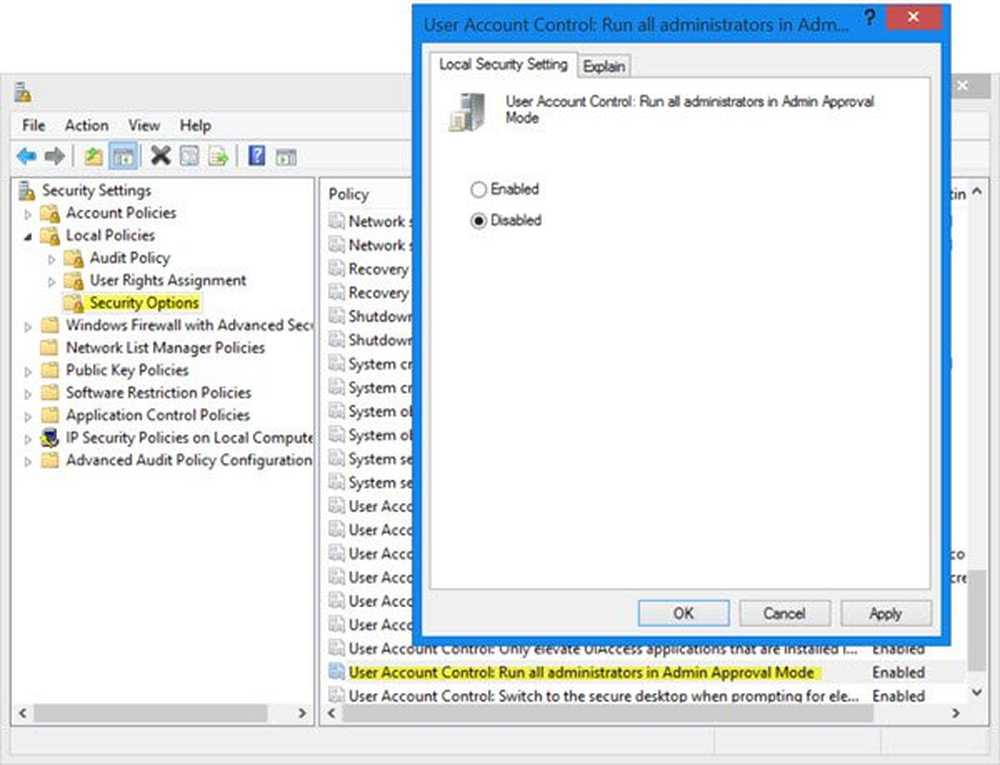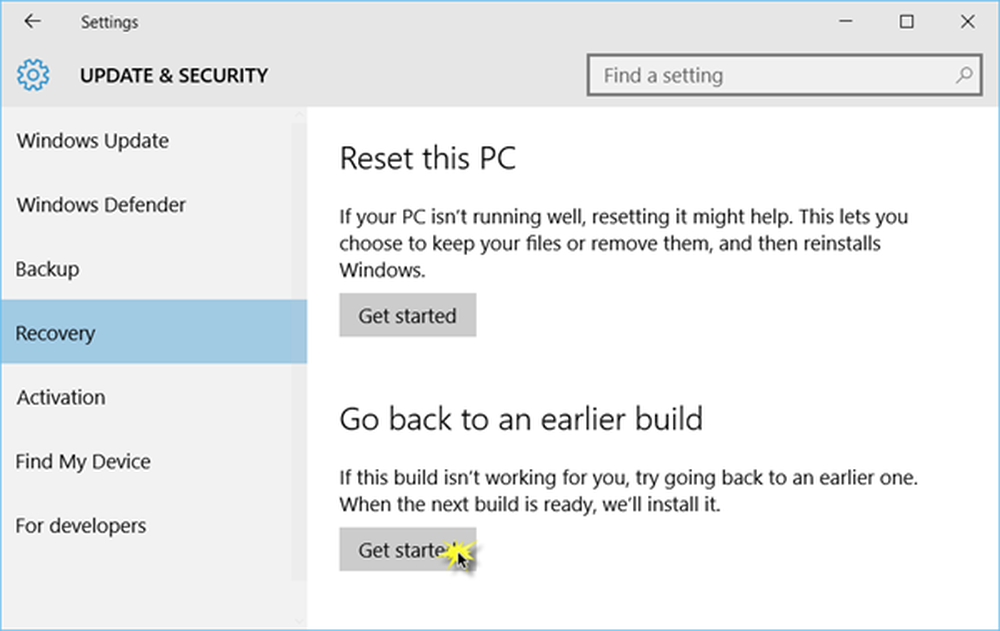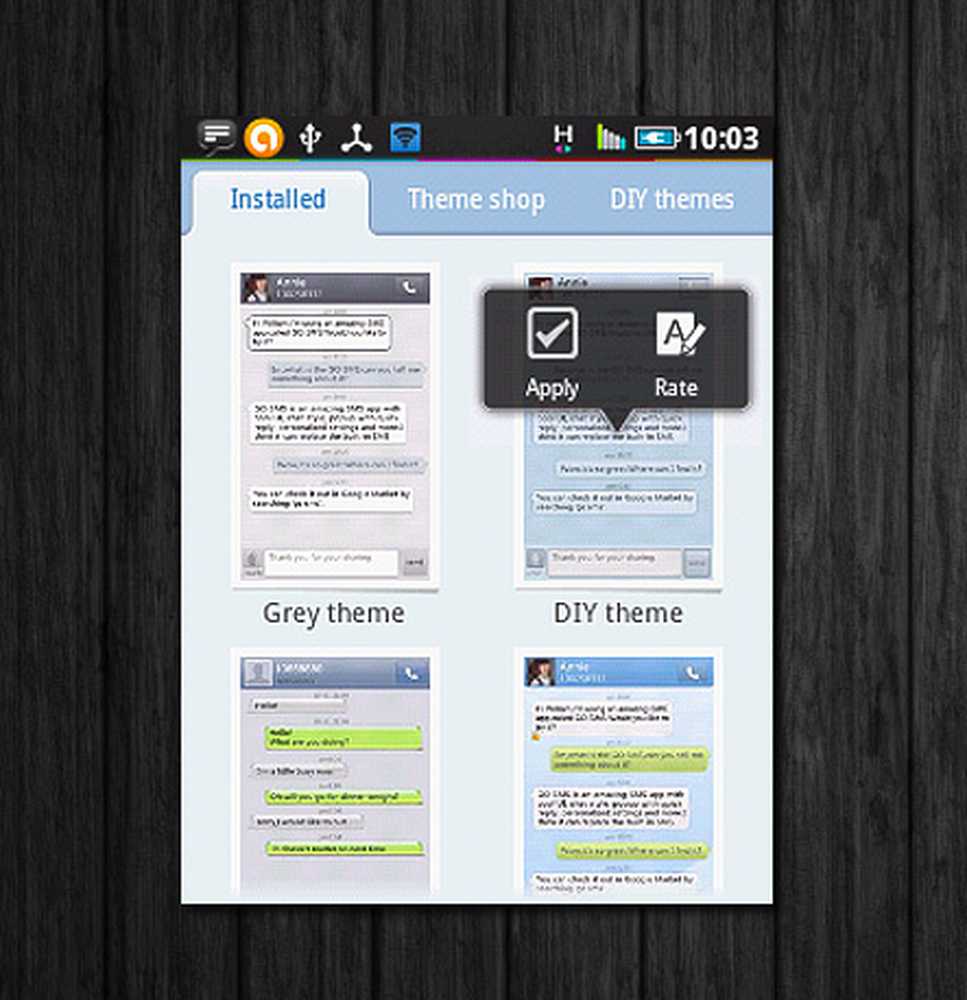Hoe kan ik Gmail-bijlagen tot 10 GB gebruiken?
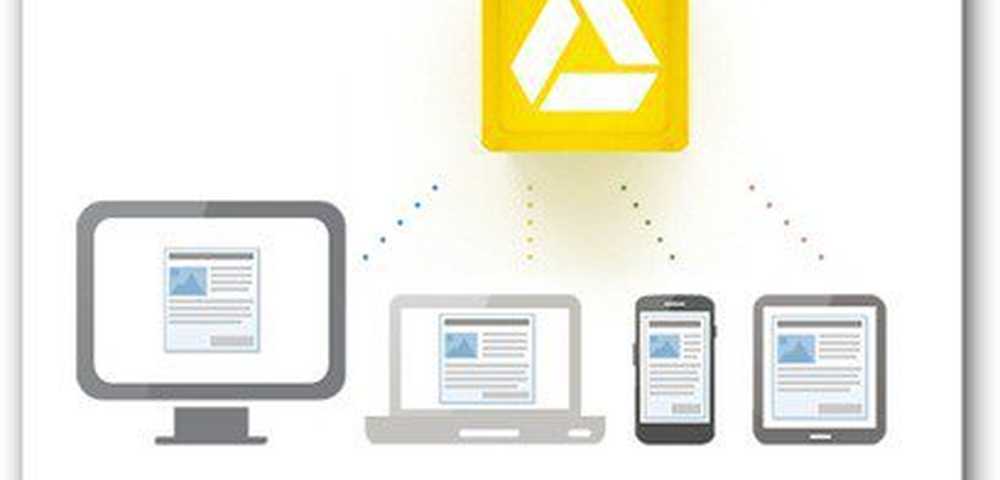
Je hebt de functie waarschijnlijk al actief in je account. Als je dat niet doet, zal je snel genoeg. U kunt als volgt meer toevoegen dan de traditionele bijlagelimiet van 25 MB van Gmail.
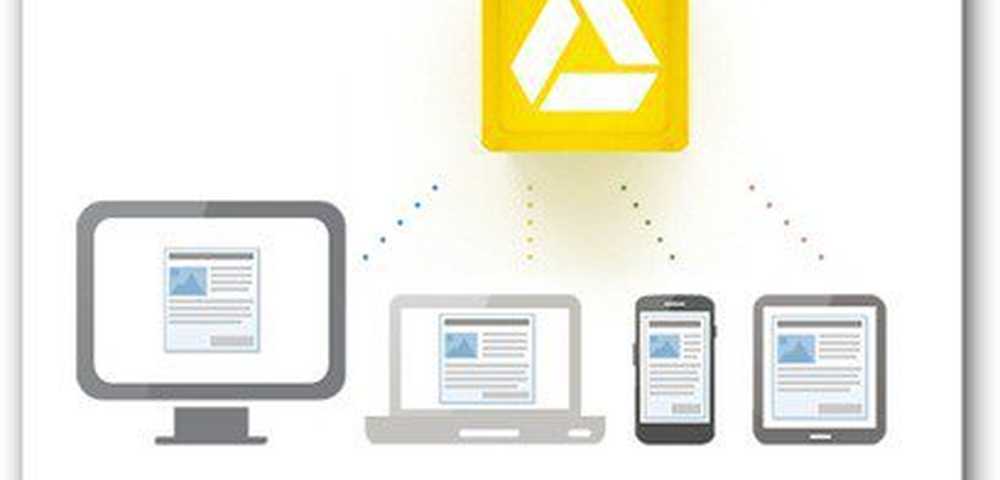
Open het nieuwe Compose-venster Voer het adres van de ontvanger in en sleep het bestand of de bestanden die u wilt verzenden. Als ze groter zijn dan 25 MB, krijg je het bericht dat de bestanden de bijlage-limiet overschrijden. Klik op de knop Verzenden met Google Drive.
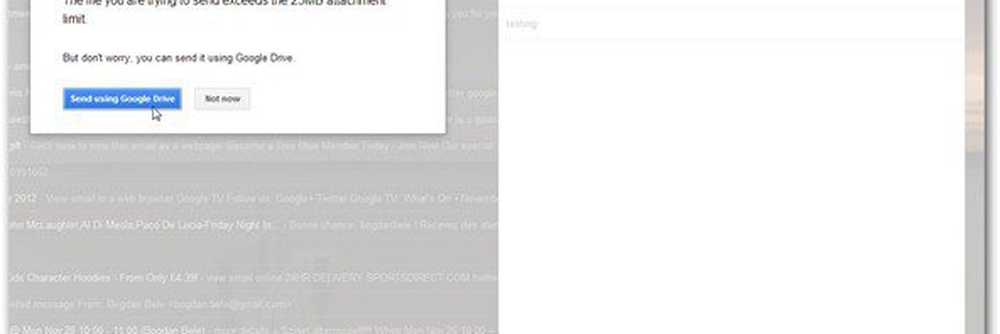
Nu (irritant genoeg), moet je het bestand opnieuw slepen of selecteer het vanaf je computer.
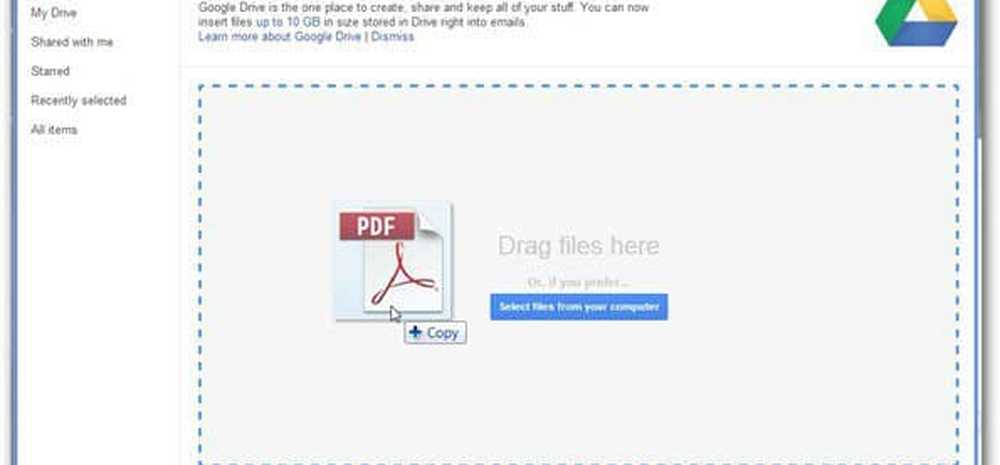
Het toevoegen van meerdere bestanden is ook geen probleem. Je ziet een lijst met je bestanden. Klik op Uploaden.

Wacht tot de bestanden zijn geüpload en klik vervolgens op Verzenden als het venster Compose is ingesteld.
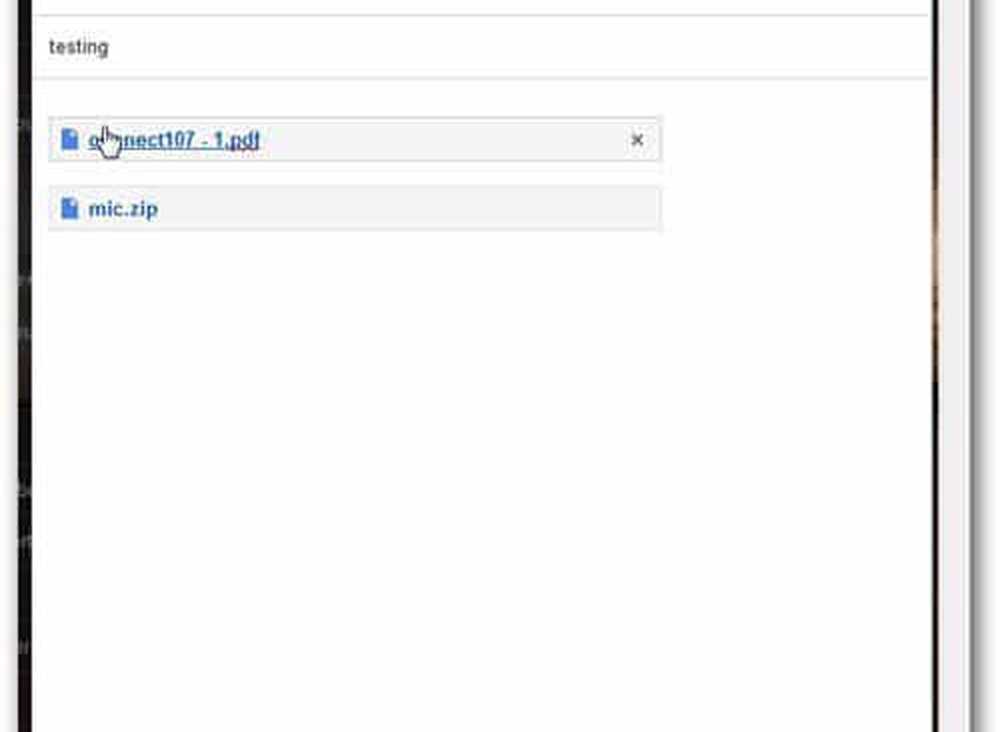
U krijgt een dialoogvenster waarin u wordt gevraagd welke rechten de ontvanger heeft op Google Drive voor de bestanden.

Nadat u hebt besloten, klikt u op Delen en verzenden, of u kunt Verzenden zonder delen. Als u rechten geeft aan ontvangers van de e-mail, moet u onthouden dat ze een Google-account nodig hebben om die rechten te gebruiken.
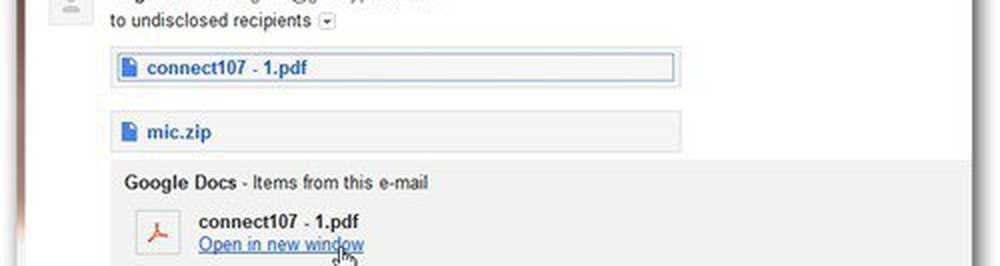
Het is technisch gezien niet zo dat een groot bestand naar een persoon wordt gemaild, maar geeft hen wel toegang tot uw Google Drive, zodat ze deze daar kunnen downloaden. Toch is het een handige verbetering van de Gmail-service waarmee je grote bestanden gratis kunt verzenden zonder een aparte service zoals YouSendIt bijvoorbeeld te gebruiken.